¿Qué es ‘El código de error interno 2502, 2503’ en Windows 10?
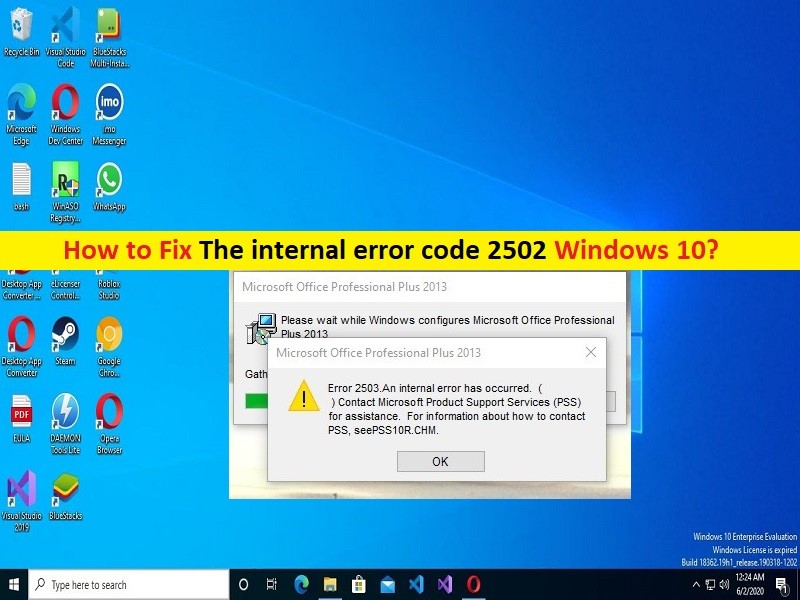
En este artículo, vamos a desuso sobre cómo corregir el código de error interno 2502 Windows 10, el código de error interno 2503 en Windows 10. Se le guiará con pasos/métodos sencillos para resolver el problema. Comencemos la discusión.
‘El código de error interno 2502, 2503’: Es un problema común de Windows considerado como un error de instalación/desinstalación. Este error generalmente aparece cuando intenta instalar o desinstalar ciertas aplicaciones en su computadora con Windows 10/8/7. Este problema indica que no puede finalizar la instalación o desinstalación de una aplicación en su computadora con Windows por alguna razón. Echemos un vistazo al mensaje de error.
“El instalador encontró un error inesperado al instalar este paquete. Esto puede indicar un problema con el paquete. El código de error es 2503”
O
“El instalador encontró un error inesperado al instalar este paquete. Esto puede indicar un problema con el paquete. El código de error es 2502”
Este error de desinstalación o instalación de la aplicación/juego generalmente ocurre debido a que no se otorgó el permiso requerido al ejecutable de la aplicación y posiblemente debido a la carpeta Temp en su computadora con Windows. Este error aparece con varios programas diferentes, como aplicaciones de Microsoft, lectores de PDF, etc. El error puede mostrar el mensaje emergente que informa sobre un problema en particular e indica que RUnScript o InstallFinalize son una de las causas del problema. Significa que este error puede ocurrir debido a la interferencia de algún otro software conflictivo instalado en su computadora.
Este problema también puede ocurrir debido a la corrupción en los archivos o el registro del sistema, o en la imagen del sistema, las infecciones de malware o virus en la computadora, el sistema operativo Windows obsoleto y otros problemas de Windows. Es posible solucionar el problema con nuestras instrucciones. Vamos por la solución.
¿Cómo solucionar el código de error interno 2502 Windows 10/el código de error interno 2503?
Método 1: repare el código de error interno 2503, 2502 con la ‘Herramienta de reparación de PC’
La ‘Herramienta de reparación de PC’ es una forma fácil y rápida de encontrar y reparar errores BSOD, errores DLL, errores EXE, problemas con programas/aplicaciones, problemas con malware o virus, archivos del sistema o problemas de registro y otros problemas del sistema con solo unos pocos clics.
⇓ Obtenga la herramienta de reparación de PC
Método 2: tomar posesión del instalador

Una forma posible de solucionar el problema es tomar posesión del archivo de instalación que está causando el error.
Paso 1: abra el ‘Explorador de archivos’ y vaya a la unidad de instalación de Windows donde el sistema operativo Windows está instalado como la unidad ‘C:’
Paso 2: Haga clic en el menú ‘Ver’ y haga clic en ‘Opciones’ en la esquina derecha, seleccione la pestaña ‘Ver’ y busque la casilla de verificación ‘Ocultar archivos protegidos del sistema operativo (recomendado)’
Paso 3: Anule la selección de la casilla de verificación y presione ‘Sí’ y luego presione el botón ‘Aplicar> Aceptar’
Paso 4: Ahora, ve a ‘Windows’ y busca la carpeta ‘Instalador’. Haga clic derecho en la carpeta y seleccione ‘Propiedades’. Haga clic en la pestaña ‘Seguridad’, haga clic en ‘Avanzado’.
Paso 5: Haga clic en ‘Cambiar’ junto al propietario, escriba ‘Todos’, haga clic en ‘Verificar nombres’ y haga clic en el botón ‘Aceptar’. Haga clic en ‘Agregar> Seleccionar un director’
Paso 6: escriba ‘Todos’ y haga clic en ‘Verificar nombres’ y presione el botón ‘Aceptar’. Haga clic en ‘Control total’ y haga clic en el botón ‘Aceptar’
Paso 7: finalmente, haga clic en el botón ‘Aplicar> Aceptar’ para guardar los cambios y verificar si el problema se resolvió.
Método 3: Vuelva a registrar Windows Installer
Paso 1: presione las teclas ‘Windows + R’ en el teclado, escriba ‘msiexec/unreg’ en la ventana ‘Ejecutar’ y presione el botón ‘Aceptar’
Paso 2: abra la ventana ‘Ejecutar’ nuevamente, escriba ‘msiexec /regserver’ y presione el botón ‘Aceptar’. Esto volverá a registrar Windows Installer
Paso 3: Una vez hecho esto, reinicie su computadora y verifique si el problema está resuelto.
Método 4: modificar los permisos en las carpetas temporales
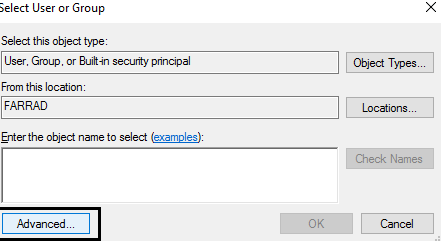
Otra forma posible de solucionar el problema es cambiar las carpetas temporales en su computadora.
Paso 1: Abra el ‘Explorador de archivos’ en una PC con Windows y vaya a la ruta ‘c:\\windows\\temp’
Paso 2: desmarque el botón ‘Solo lectura’, vaya a la pestaña ‘Seguridad’, elija Administradores y asegúrese de que esté seleccionado
Paso 3: asegúrese de que haya una casilla de verificación junto a ‘Control total’ para el grupo de administradores y usuarios y luego presione el botón ‘Aplicar> Aceptar’ para guardar los cambios. Una vez hecho esto, compruebe si el problema está resuelto.
Método 5: Ejecute Explorer.exe con permiso de administrador
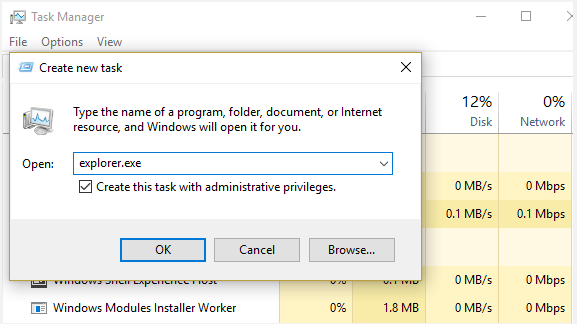
Otra forma posible de solucionar el problema es cerrar Explorer.exe y luego reiniciar con permiso de administrador.
Paso 1: presione las teclas ‘CTRL + SHIFT + ESC’ en el teclado para abrir el ‘Administrador de tareas’
Paso 2: busque y haga clic derecho en el proceso ‘Explorer.exe’ y seleccione ‘Finalizar tarea’ para cerrarlo.
Paso 3: Ahora, en el Administrador de tareas, haga clic en ‘Menú Archivo> Ejecutar nueva tarea’, escriba ‘Explorer.exe’ y marque ‘Crear esta tarea con permisos administrativos’ y presione el botón ‘Aceptar’ y luego vuelva a intentar instalar/desinstalar un programa que estaba dando error, y verifique si el problema está resuelto.
Conclusión
Estoy seguro de que esta publicación lo ayudó a solucionar el código de error interno 2502 de Windows 10, el código de error interno 2503 en Windows 10 con varios pasos/métodos sencillos. Puede leer y seguir nuestras instrucciones para hacerlo. Eso es todo. Para cualquier sugerencia o consulta, escriba en el cuadro de comentarios a continuación.